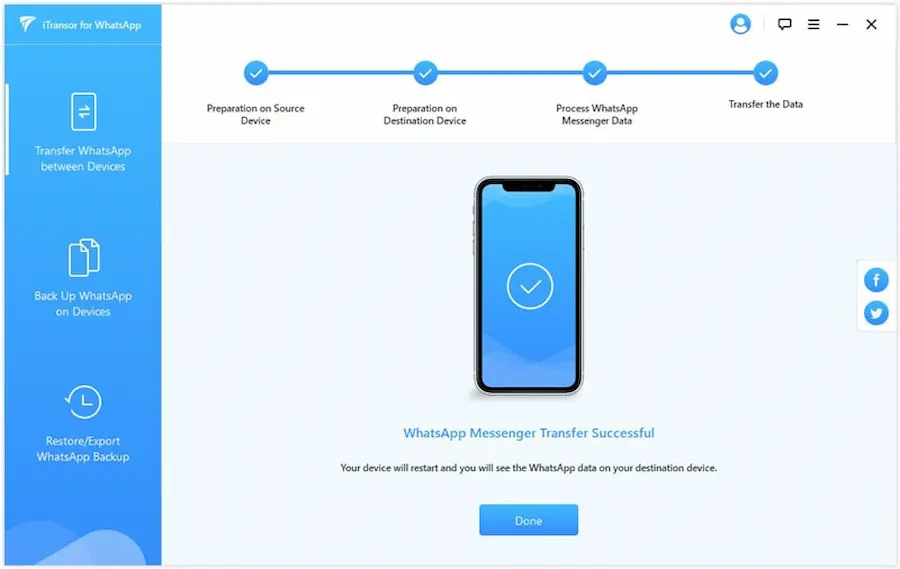¿Cómo puedo transferir mis mensajes de Whatsapp? Es una de las preguntas más comunes luego de comprarnos un nuevo smartphone, por eso hoy te presentamos un software desarrollado por iMyFone. Es verdad que varios procesos se han hecho más amigables durante los últimos años, como hacer una copia de seguridad en Drive, que con todo y sus fallos solo funciona para Android.
Lamentablemente, para transferir nuestros mensajes de Whatsapp entre un dispositivo Android a un iPhone, aún no teníamos una solución concreta; hasta hoy que conocimos iTransor for WhatsApp, del que hemos armado una guía de uso.
¿Qué es iTransor for WhatsApp?
itransor for WhatsApp es una herramienta que te permite realizar las copias de seguridad de WhatsApp sin temor a perder tus conversaciones, imágenes y contactos entre dos dispositivos, sin importar el sistema operativo, básicamente hace que el cambio de Android a iPhone no genere ningún problema.
Otro de los puntos importantes de este software, es la posibilidad de realizar un backup de nuestra información del WhatsApp al ordenador desde nuestro smartphone.
Además, podremos restaurar nuestra copia de seguridad de WhatsApp en nuestro teléfono, sea Android o iOS.
¿Cómo funciona iTransor for WhatsApp?
iTransor es bastante sencillo de usar, tiene un panel de control muy intuitivo, tanto así que lo único que tienes que hacer es descargar la aplicación, que está disponible tanto para Windows como para Mac. Una vez ejecutado, tendrás que conectar tu equipo y seguir los pasos.
Transferir tus conversaciones, realizar un backup o restaurar la copia de seguridad será posible cuando tengas ambos equipos conectados, solo tendrás que elegir lo que quieres hacer exactamente y darle click a transferir.
¿Cómo hacer una copia de seguridad WhatsApp de tu iPhone al Google Drive?
Ahora te enseñaremos a realizar una copia de seguridad de tu WhatsApp desde Google Drive a iPhone usando iTransor.
- Descargue e inicie iTransor para WhatsApp. Elija Restaurar/Exportar copia de seguridad de WhatsApp > Importar copias de seguridad de Google Drive. Conecte su iPhone a la computadora e inicie sesión en su cuenta de Google en el programa.
- Descargue la copia de seguridad de Google Drive de la lista que ha realizado anteriormente. Luego haga clic en Restaurar en dispositivo.
- Espere el proceso de análisis e ingrese su número de teléfono y código de verificación en el programa cuando se lo solicite.
- Luego tendrás una vista previa de la copia de seguridad de WhatsApp en Google Drive. También puedes restaurarlo de forma selectiva o simplemente restaurar completamente la copia de seguridad en el iPhone. Mantenga los dispositivos bien conectados hasta que finalice el proceso.
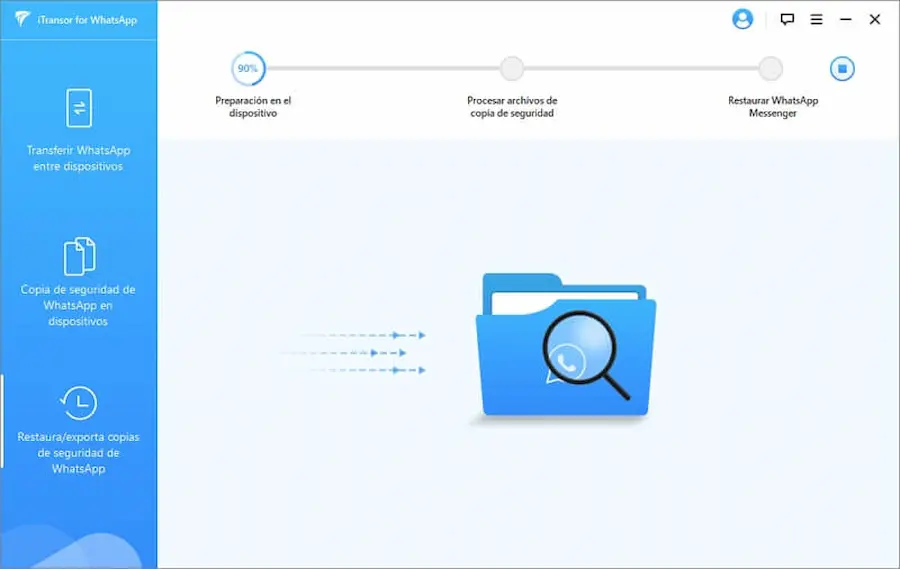
Una vez que tengas la copia de seguridad de WhatsApp en el iPhone, es hora de guardar los archivos en iCloud para hacer la futura descarga en el smartphone.
- Acude a WhatsApp en iPhone.
- Clic en “Configuración” en la esquina superior derecha.
- Clic en “Chats” > “Copia de seguridad de chat” para que puedas modificar la configuración de la copia de seguridad.
- Puedes hacer clic en “Copia de seguridad automática” para actualizar el registro de las copias.
- Para iniciar manualmente la copia de seguridad, toque “Hacer copia de seguridad ahora” para iniciar el proceso. Espere hasta que se complete la copia de seguridad para asegurarse de que los archivos estén en iCloud correctamente.
¿Cómo transferir mensajes de Android a iOS?
Una de las preguntas frecuentes al momento de comprar un smartphone de Apple es: ¿Cómo pasar los whatsapp de un iphone a un android? Pues hoy le daremos respuesta de una manera fácil y rápida.
Abra el programa y conecte sus dispositivos a una computadora con un cable USB original, tendrás que permitir la depuración USB. Ahora para conectar tu iPhone, debes desbloquear la pantalla y seguir las indicaciones del dispositivo. No verá estas indicaciones si ya lo ha conectado antes.
Cuando ambos dispositivos estén conectados, haga clic en Transferir. Se le pedirá que elija el tipo de WhatsApp que desea transferir. Elija el que desee y comenzará la transferencia. Los datos de WhatsApp en el dispositivo de destino se borrarán después de la transferencia. Por lo tanto, haga una copia de seguridad del WhatsApp si es necesario.
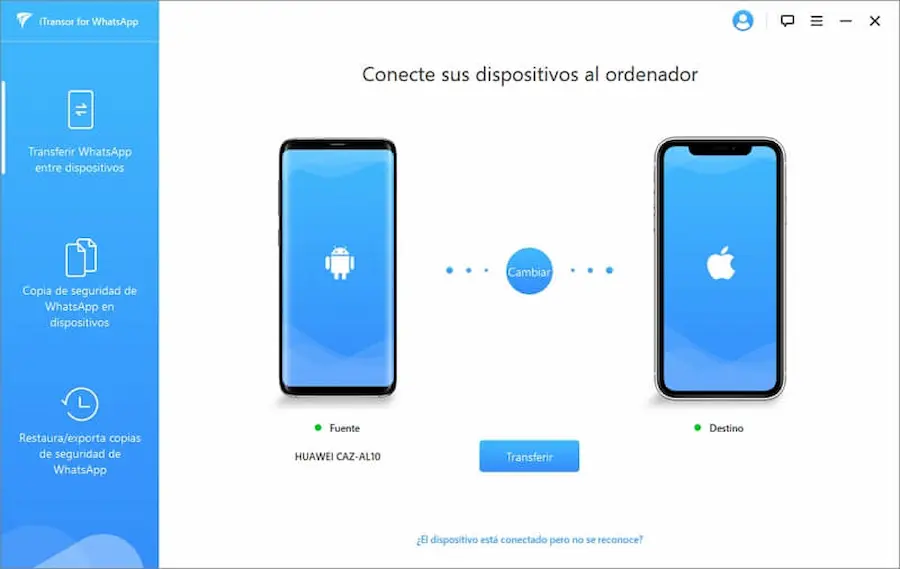
En tu iPhone, debes desactivar “Buscar Mi iPhone” e instalar WhatsApp, ten en cuenta que el software instalará el WhatsApp personalizado en tu dispositivo Android sin importar si es el dispositivo de origen o destino. El WhatsApp personalizado es casi igual que la versión oficial. La única diferencia es que el programa puede acceder a los datos de la versión personalizada, pero no a los datos de la versión oficial. Tenga la confianza de que es completamente seguro.
Durante la transferencia se necesita su cooperación. Las operaciones son muy sencillas. Simplemente siga las instrucciones en pantalla.
El tiempo que se demorará en transferir dependerá de la cantidad de mensajes en WhatsApp. Por lo general, estará terminado en media hora. Luego, todos los mensajes y archivos adjuntos, incluyendo fotos, videos y mensajes de voz, podrán verse en tu iPhone.